Siamo lieti di presentare la nuova funzionalità chat di Bing Hub sulla tastiera Microsoft SwiftKey. Si tratta di una funzionalità di intelligenza artificiale in grado di generare risposte simili a quella umana a messaggi e domande basati su testo. La funzionalità chat di Bing è supportata in più lingue.
Per altre informazioni e aggiornamenti sulla chat di Bing, è possibile visitare: https://www.bing.com/new#faq
Che cos'è Bing Chat?
Quando usi la nuova chat di Bing dalla tastiera SwiftKey per eseguire ricerche sul Web, è come avere una ricerca assistente, una pianificazione personale e un partner creativo al tuo fianco. A volte hai bisogno di più di una risposta, hai bisogno di ispirazione. Che tu stia scrivendo un messaggio e-mail, una storia di coricarsi o un piano alimentare, non c'è bisogno di aspettare, basta iniziare.
Bing Chat comprenderà e genererà testo in modo simile al linguaggio umano. Con questo set di funzionalità basate sull'intelligenza artificiale, puoi:
-
Poni la tua domanda: Bing Chat fornisce risposte dettagliate.
-
Ottieni la tua risposta: Bing Chat cercherà sul Web e fornirà risultati riepilogati.
-
Essere creativi: Bing Chat ti consentirà di scrivere storie, inviare e-mail e condividere idee.
Nell'esperienza di chat puoi anche porre domande di follow-up, ad esempio "puoi spiegarlo in termini più semplici" o "darmi più opzioni" per ottenere risposte diverse e ancora più dettagliate nella tua ricerca.
Come usare Bing Chat?
-
Toccare l'icona di Bing.
-
Tocca "Chat".
-
Viene visualizzato il messaggio "Benvenuto nel nuovo Bing".
-
Tocca "Chiedimi qualcosa" oppure puoi usare il microfono.
-
Ad esempio: Porre una domanda (È un bel picnic meteo oggi?) > Bing esamina i risultati della ricerca sul Web e riepiloga le risposte alle domande e alle esigenze specifiche.
-
Ora copia e incolla nel campo di input del testo.
-
Tocca l'icona del pennello nell'angolo in basso a sinistra per cancellare i risultati della ricerca.
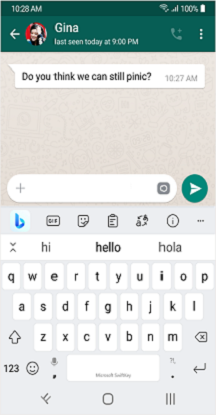
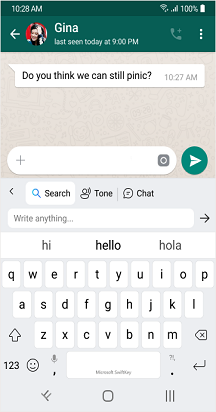
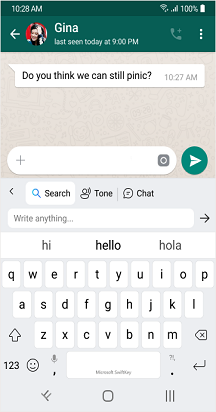
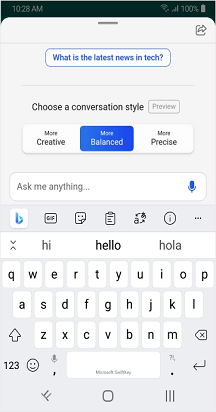
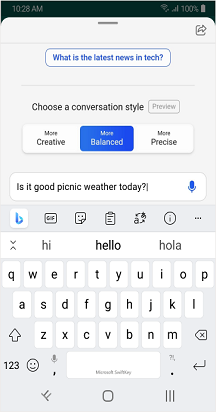
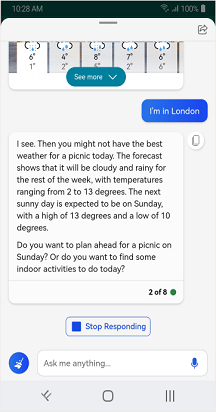
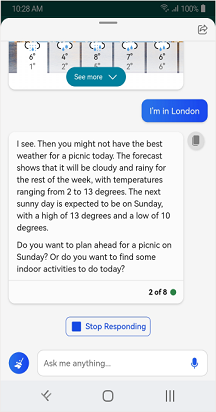
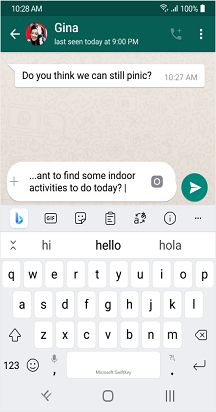
*Se si verificano problemi durante il caricamento dei risultati, ti chiediamo di chiudere e riaprire o di toccare riprova*.
Nota: Per usare le funzionalità Toni e Chat, devi accedere con il tuo account Microsoft. Una volta approvata la lista di attesa, puoi usare questa funzionalità.
Nota: "Le nuove funzionalità di Bing sono disponibili per il download da Google Play Store. Se SwiftKey è preinstallo nel dispositivo, le nuove funzionalità potrebbero non funzionare. Contatta il produttore del telefono. Ci scusino per l'inconveniente."
Siamo lieti di presentare la nuova funzionalità chat di Bing Hub sulla tastiera Microsoft SwiftKey. Si tratta di una funzionalità di intelligenza artificiale in grado di generare risposte simili a quella umana a messaggi e domande basati su testo. La funzionalità chat di Bing è supportata in più lingue.
Per altre informazioni e aggiornamenti sulla chat di Bing, è possibile visitare: https://www.bing.com/new#faq
Che cos'è Bing Chat?
Quando usi la nuova chat di Bing dalla tastiera SwiftKey per eseguire ricerche sul Web, è come avere una ricerca assistente, una pianificazione personale e un partner creativo al tuo fianco. A volte hai bisogno di più di una risposta, hai bisogno di ispirazione. Che tu stia scrivendo un messaggio e-mail, una storia di coricarsi o un piano alimentare, non c'è bisogno di aspettare, basta iniziare.
Bing Chat comprenderà e genererà testo in modo simile al linguaggio umano. Con questo set di funzionalità basate sull'intelligenza artificiale, puoi:
-
Poni la tua domanda: Bing Chat fornisce risposte dettagliate.
-
Ottieni la tua risposta: Bing Chat cercherà sul Web e fornirà risultati riepilogati.
-
Essere creativi: Bing Chat ti consentirà di scrivere storie, inviare e-mail e condividere idee.
Nell'esperienza di chat puoi anche porre domande di follow-up, ad esempio "puoi spiegarlo in termini più semplici" o "darmi più opzioni" per ottenere risposte diverse e ancora più dettagliate nella tua ricerca.
Come usare Bing Chat?
Dalla barra degli strumenti Tocca l'icona di Bing per visualizzare l'opzione "Chat".
-
Toccare l'icona di Bing.
-
Tocca "Chat".
-
Viene visualizzato il messaggio "Benvenuto nel nuovo Bing".
-
Tocca "Chiedimi qualcosa" oppure puoi usare il microfono.
-
Per esempio:Porre una domanda (È un bel picnic meteo oggi?) > Bing esamina i risultati della ricerca sul Web e riepiloga le risposte alle domande e alle esigenze specifiche.
-
Ora copia e incolla nel campo di input del testo.
-
Tocca l'icona del pennello nell'angolo in basso a sinistra per cancellare i risultati della ricerca.
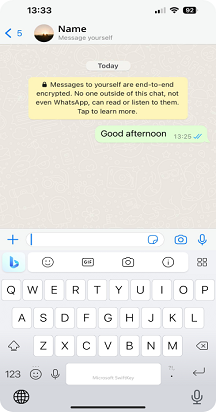
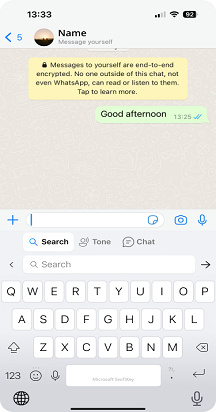
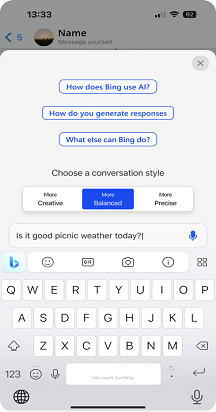
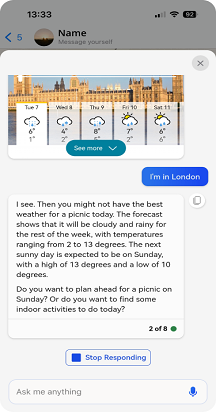
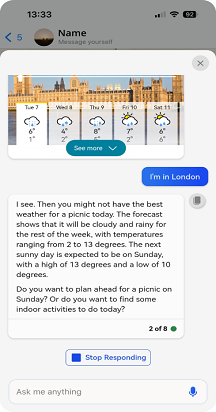
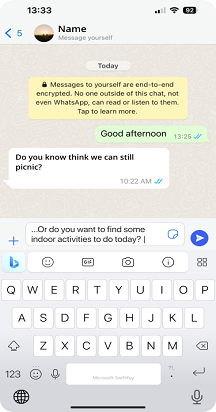
*Se si verificano problemi durante il caricamento dei risultati, ti chiediamo di chiudere e riaprire o di toccare riprova*.
Nota: Per utilizzare la funzionalità chat, devi accedere con il tuo account Microsoft (mandato). Una volta approvata la lista di attesa, puoi usare questa funzionalità.
Nota: "Le nuove funzionalità di Bing sono disponibili per il download da Apple App Store. Se SwiftKey è preinstallo nel dispositivo, le nuove funzionalità potrebbero non funzionare. Contatta il produttore del telefono. Ci scusino per l'inconveniente."










